Pokud váš počítač po instalaci nového ovladače narazí na BSOD, může se zobrazit tato chybová zpráva „Výjimka systémové chyby, chybový kód- ddkmd.sys”Na obrazovce před restartováním počítače. Nebojte se Poškozený ovladač, který jste právě nainstalovali, je zde hlavním viníkem. Chcete-li problém vyřešit v počítači, postupujte podle těchto jednoduchých oprav.
Oprava-1 Odstranit soubor ovladače v nouzovém režimu-
Odstranění ovladače v normálním režimu je nepravděpodobné. Takže musíte nabootovat Nouzový režim ručně a poté se pokuste odinstalovat ovladač ze systému.
Krok 1 Spuštění do nouzového režimu -
1. Co musíte udělat, když se zobrazí okno Automatické opravy, klikněte na „Pokročilé možnosti“.

2. v Vyberte možnost v okně vyberte „Odstraňte problém“Možnost.

3. Musíte mít přístup kPokročilé možnosti“.

4. Jednoduše přejděte na „Nastavení spouštění„Zkontrolovat nastavení spouštění v zařízení.

5. Když uvidíte, že Nastavení spouštění okno, klikněte na „Restartujte“.

6. Všimnete si, že různé typy Nastavení spouštění se objevily.
7. Lis "5“Z vaší klávesnice.

Váš počítač bude spuštěn Nouzový režim s přístupem do sítě.
Krok 2 Spusťte službu Instalační služba Windows Installer-
1. Stisknutím tlačítka „Klíč Windows„A“R„Klávesa otevře okno Spustit.
2. V Běh okno, zadejte „cmd”A poté stiskněte„Ctrl + Shift + Enter„Klávesami společně otevřete příkazový řádek v administrativním režimu.
3. Chcete-li deaktivovat Windows Search servis, kopírovat vložit tento příkaz v Příkazový řádek okno a stiskněte Enter spustit na vašem počítači.
REG PŘIDAT "HKLM \ SYSTEM \ CurrentControlSet \ Control \ SafeBoot \ Network \ MSIServer" / VE / T REG_SZ / F / D "služba"

4. Nyní musíte ve svém počítači spustit instalační službu systému Windows.
net start msiserver
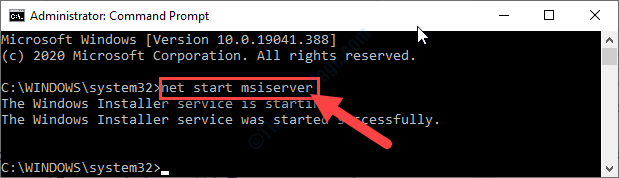
Jakmile si všimnete „Služba Instalační služba Windows Installer byla úspěšně spuštěna. “ v okně CMD se objevila zpráva, zavřete Příkazový řádek.
Krok 3 Odinstalujte vadný ovladač -
Nyní zbývá jen odinstalovat problematický ovladač z počítače.
(Zde jsme například odinstalovali ovladač zvuku z našeho počítače, abychom ilustrovali postup.)
1. Nyní stiskněte Klávesa Windows + X a poté klikněte na „Správce zařízení“.

2. Musíte rozšířit „Ovladače zvuku, videa a her“.
3. Chcete-li zařízení dočasně odinstalovat z počítače, klikněte pravým tlačítkem myši na ovladači, který jste nainstalovali nedávno, a poté klikněte na „Odinstalujte zařízení“Možnost.

Nyní, restartovat váš počítač k vyřešení problému.
Během restartu zařízení nainstaluje systém Windows výchozí ovladač zařízení.
Vaše zařízení bude po restartu fungovat dobře.
